win7如何创建家庭组实现文件共享 一招快速创建家庭组的方法
更新时间:2021-06-22 13:04:00作者:mei
Win7系统新增家庭组功能,如果家里有多台电脑,大家就可以创建家庭让几台电脑同时共享音乐、图片、电影、文件等。许多用户说自己电脑没有家庭组功能,有什么办法可以快速创建家庭组?今天教程告诉大家一招有效的创建方法。
具体方法如下:
1、打开网络和共享中心窗口中找到家庭组项。
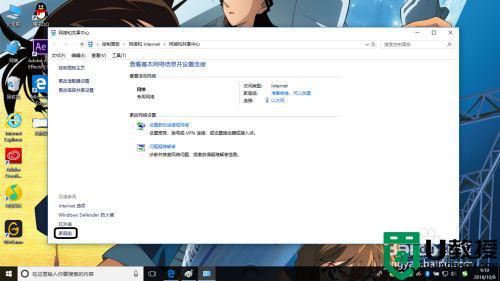
2、切换到家庭组项窗口中单击创建家庭组按钮。
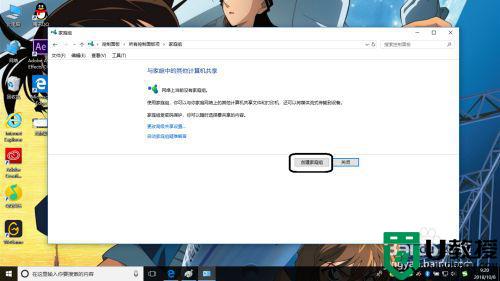
3、打开创建家庭组创建向导窗口,在窗口中点击下一步按钮。
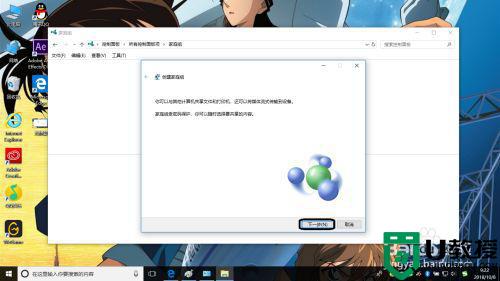
4、到与其他家庭组成员分享的选择项。在窗口中选择需要的是否分享选择项。
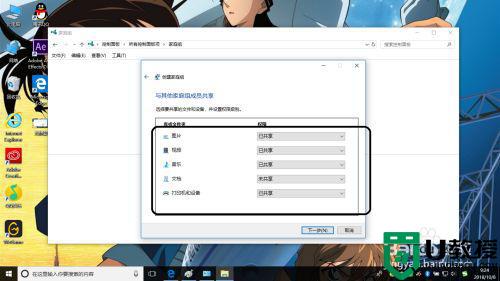
5、点击下一步按钮,自动配置分享设置权限搜索中。
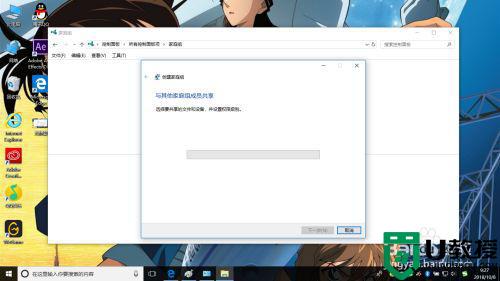
6、添加其他的家庭组计算机成员只需要向创建的家庭组输入密码正确即可把分享的内容给其他家庭组成员。点击完成按钮。
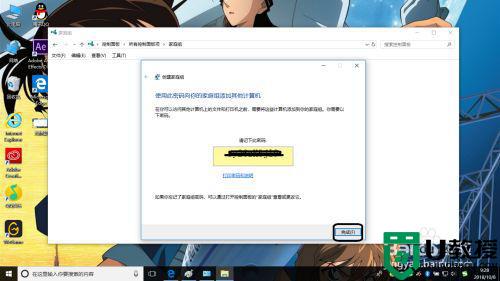
win7系统创建家庭组后可以与组中的其他人共享图片、音乐、视频、文档和打印机,非常好用的功能,对大家工作有很大帮助。
win7如何创建家庭组实现文件共享 一招快速创建家庭组的方法相关教程
- win7创建家庭组方法 win7如何创建家庭组
- win7系统是不是都可以创建家庭组 windows7如何设置家庭组
- w7创建家庭组没反应怎么回事 win7无法创建家庭组的修复方法
- w7不能组建家庭组网络怎么回事 win7创建不了家庭组的处理方法
- win7怎么样加入家庭组实现数据共享 win7加入家庭组实现数据共享的方法
- Win7系统如何通过家庭组共享文件 教你通过win7家庭组共享文件的方法
- win7设置限定家庭组成员共享方法 win7怎样添加家庭组成员共享
- win7加入不了家庭组怎么办 win7无法加入家庭组处理方法
- win7进入家庭组后无法打开共享文件夹怎么办
- win7怎么加入家庭组 win7系统如何加入家庭组
- Win11怎么用U盘安装 Win11系统U盘安装教程
- Win10如何删除登录账号 Win10删除登录账号的方法
- win7系统分区教程
- win7共享打印机用户名和密码每次都要输入怎么办
- Win7连接不上网络错误代码651
- Win7防火墙提示“错误3:系统找不到指定路径”的解决措施
热门推荐
win7系统教程推荐
- 1 win7电脑定时开机怎么设置 win7系统设置定时开机方法
- 2 win7玩魔兽争霸3提示内存不足解决方法
- 3 最新可用的win7专业版激活码 win7专业版永久激活码合集2022
- 4 星际争霸win7全屏设置方法 星际争霸如何全屏win7
- 5 星际争霸win7打不开怎么回事 win7星际争霸无法启动如何处理
- 6 win7电脑截屏的快捷键是什么 win7电脑怎样截屏快捷键
- 7 win7怎么更改屏幕亮度 win7改屏幕亮度设置方法
- 8 win7管理员账户被停用怎么办 win7管理员账户被停用如何解决
- 9 win7如何清理c盘空间不影响系统 win7怎么清理c盘空间而不影响正常使用
- 10 win7显示内存不足怎么解决 win7经常显示内存不足怎么办

